- מְחַבֵּר Abigail Brown [email protected].
- Public 2023-12-17 06:48.
- שונה לאחרונה 2025-01-24 12:10.
מה כדאי לדעת
- הורד והתקן את תוכנת מצלמת האינטרנט או השתמש בדיסק שסופק.
- לחלופין, פשוט חבר והפעל. Windows 10 יגדיר אוטומטית את מצלמת האינטרנט שלך.
מאמר זה מסביר כיצד לחבר ולהגדיר את מצלמת ה-USB שלך ב-Windows 10. הוא נותן לך שתי אפשרויות בסיסיות להתחיל לפעול. המידע במאמר זה מתייחס באופן כללי למצלמות רשת המשמשות עם מחשב שבו מותקן Windows 10.
שורה התחתונה
לפני שתוכל להשתמש במצלמת האינטרנט שלך, התקן את מנהלי ההתקנים שלה במחשב שלך. בהתאם למצלמת האינטרנט, הוא הגיע עם דיסק המכיל את מנהלי ההתקן או עם הוראות למציאת מנהלי ההתקן באינטרנט.אם למחשב שלך אין כונן דיסקים, עבור לקטע "ללא דיסק" במדריך זה.
השתמש בדיסק שסופק
אלא אם כן הוראה אחרת, הכנס את הדיסק שהגיע עם מצלמת האינטרנט לפני שתחבר אותה. Windows מזהה שאתה מנסה להתקין תוכנה ומפעיל אשף שידריך אותך בתהליך.
אם האשף לא מופעל אוטומטית, עבור לשורת המשימות של Windows ובחר סייר הקבצים (ב-Windows 10) או המחשב שלי(בגירסאות ישנות יותר של Windows). לחלופין, בתיבה Search, הזן This PC לאחר מכן, לחץ על כונן הדיסקים (בדרך כלל E:) כדי להתקין את הקבצים בדיסק.
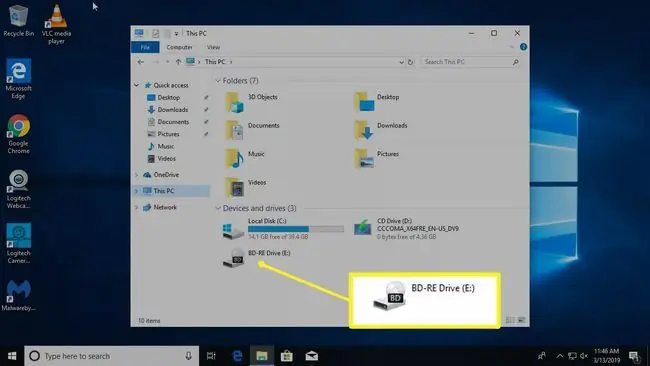
אין דיסק? אין בעיה! חבר והפעל
אם מצלמת האינטרנט לא הגיעה עם דיסק תוכנה, חבר אותה ותראה מה קורה. לרוב, Windows יזהה אותה כחומרה חדשה ויכולה להשתמש בה. אם Windows לא יכול להשתמש במצלמת האינטרנט, אתה מודרך בתהליך החיפוש אחר מנהלי התקנים (או מקוון או במחשב).
ככל שכונני דיסקים הופכים פחות נפוצים, יצרני מצלמות הרשת מספקים יותר ויותר את הדרייברים העדכניים ביותר באינטרנט.
כדי להשתמש ב-Windows Update כדי לחפש מנהלי התקנים באופן ידני:
-
עבור לתיבת Search וחפש את Device Manager.

Image -
מנהל ההתקנים מציג רשימה מלאה של מכשירים במחשב. עבור אל Cameras או התקני הדמיה, לחץ לחיצה ימנית על מצלמת האינטרנט ולאחר מכן בחר עדכן מנהל התקן. עברו באשף כדי לראות אם Windows יכול למצוא את מנהלי ההתקן.

Image - אם שום דבר לא קורה כאשר אתה מחבר את מצלמת האינטרנט, ו-Windows לא מוצא את מנהלי ההתקן, קרא את מדריך ההוראות או בקר באתר האינטרנט של יצרן מצלמת האינטרנט כדי לאתר תוכנת מנהלי התקן עבור מצלמת האינטרנט.
מצא את חיבור ה-USB (או אחר) של מצלמת האינטרנט שלך
רוב מצלמות הרשת מתחברות עם כבל USB או משהו דומה. אתר יציאת USB במחשב. זה בדרך כלל בחזית או בחלק האחורי של המחשב ונראה כמו מלבן זעיר עם סמל USB.

בדרך כלל, כאשר אתה מחבר את מצלמת האינטרנט, Windows פותח אוטומטית את התוכנה המותקנת. לחלופין, עבור לתפריט Start כדי לפתוח את תוכנת מצלמת האינטרנט.
שורה התחתונה
אתה לא צריך להיות צלם מקצועי כדי לצלם סרטוני מצלמת אינטרנט או תמונות יעילים, אבל כמה טריקים מתאימים. הנח את מצלמת האינטרנט על משטח שטוח כך שתמונות וסרטוני וידאו לא ייראו עקומים או מוטים. השתמש בערימת ספרים או בחצובה כדי ליישר את מצלמת האינטרנט כדי לצלם וידאו של משהו אחר ממה שנמצא ישירות מול המסך.
צמיד את מצלמת האינטרנט שלך לצג שלך
בהתאם לסגנון ולדגם של מצלמת האינטרנט, ייתכן שיש לה תפס מתכוונן כדי לחבר אותה לצג.גזירת מצלמת האינטרנט שלך לצג מועילה בעת הקלטת שידור אינטרנט, יצירת יומן וידאו או צ'אט עם חברים או משפחה. אם המסך דק, ייתכן שיידרש קצת יצירתיות כדי לאבטח אותו.
תכונת הקליפ המובנית מציבה את מצלמות הרשת שולחניות צעד מעל מצלמות רשת ניידות רגילות, בהתחשב בכך שהן נוטות להיות תקועים באותו מקום במרכזו בחלק העליון של הצג.
לאחר חיבור, דפדף לתוכנת מצלמת האינטרנט שלך
לאחר שתחבר את מצלמת האינטרנט ותמקם אותה כרצונך, הפעל אותה וראה מה היא יכולה לעשות.
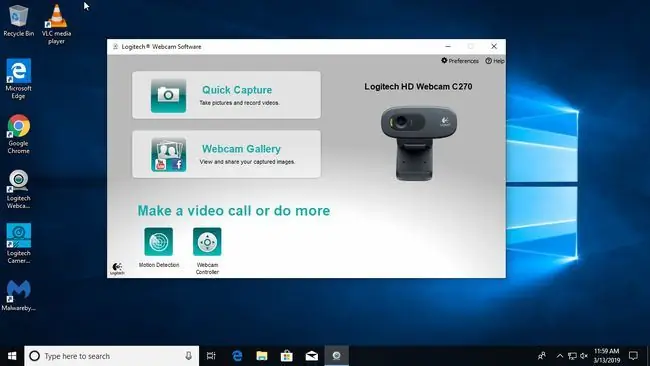
כדי להשתמש בתוכנה שהגיעה עם מצלמת האינטרנט, עבור לתפריט Start ודפדף לתוכנית מצלמת האינטרנט, המוצגת כאן בתור תוכנת מצלמת האינטרנט של Logitech. שלך ישויך למותג ולדגם של מצלמת האינטרנט שלך.
אם אינך אוהב את התוכנה שהגיעה עם מצלמת האינטרנט שלך, Windows 10 מגיע עם אפליקציה Camera שעובדת היטב עם רוב המותגים של מצלמות רשת.
שאלות נפוצות
איך אני משתמש בטלפון בתור מצלמת אינטרנט?
כדי להשתמש בסמארטפון שלך כמצלמת אינטרנט, הורד את אפליקציית Reincubate Camo עבור iOS או קבל את אפליקציית Reincubate Camo Android. תוריד גם את גרסת שולחן העבודה של האפליקציה ב-Mac או PC. הפעל את האפליקציה בשני המכשירים ופעל לפי ההנחיות.
איך אני בודק מצלמת אינטרנט?
כדי לבדוק מצלמת אינטרנט, עבור אל אתר האינטרנט Test Webcam Online ובחר Check My Webcam > Allow לחלופין, ב-Mac שלך, עבור אל Finder > Applications > Photo Booth כדי להעלות את עדכון המצלמה שלך. לחלופין, ב-Windows, הקלד Camera בתיבת החיפוש כדי להעלות אותה ולהציג את העדכון שלה.
איך אני משתמש ב-GoPro בתור מצלמת אינטרנט?
כדי להשתמש ב-GoPro כמצלמת אינטרנט, הורד והתקן את כלי הרשת של GoPro והפעל מחדש את המחשב. הפעל את אפליקציית GoPro וחבר את ה-GoPro למחשב באמצעות כבל ה-USB-C. תראה את ה-GoPro כאפשרות מצלמה באפליקציית הסטרימינג או הווידאו שלך.






